Αντιμετωπίζετε προβλήματα με το τηλέφωνό σας Android; Ίσως μια απλή επανεκκίνηση μπορεί εύκολα να αντιμετωπίσει αυτά τα προβλήματα που κυμαίνονται από το τηλέφωνο με επιβράδυνση, δεν ανταποκρίνεται σε ορισμένες εφαρμογές που καταρρέουν ή παγώνουν κ.λπ. πρόβλημα μπορεί να εξακολουθεί να υπάρχει.
Μπορεί να έχετε μπερδευτεί μεταξύ τους επαναφορά και επανεκκίνηση. Είναι διαφορετικές αντιλήψεις. Μια γρήγορη επανεκκίνηση μπορεί να σας βοηθήσει, καθώς μια τέτοια διαδικασία θα σας βοηθήσει να τερματίσετε γρήγορα τις εφαρμογές που ανοίγετε και να εκκαθαρίσετε τη μνήμη της συσκευής, η οποία θα χειριστεί πολλά τυχαία προβλήματα. Αλλά η επαναφορά ενός τηλεφώνου Android μπορεί να σας αφήσει να χάσετε αρχεία. Αλλά γνωρίζετε πώς να κάνετε επανεκκίνηση / επανεκκίνηση του τηλεφώνου Android; Καθώς υπάρχουν διάφορα διαφορετικά τηλέφωνα Android, μπορείτε να βασιστείτε σε αυτό το άρθρο και να βρείτε τον κατάλληλο τρόπο επανεκκίνησης του τηλεφώνου.
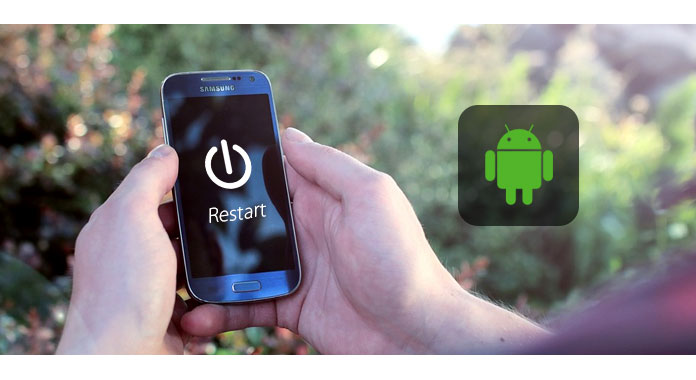
Μερικές εφαρμογές φαίνεται να έχουν παγώσει; Όταν το τηλέφωνό σας παγώνει ίσως επειδή έχετε ανοίξει πάρα πολλές εφαρμογές ταυτόχρονα, μπορείτε να προσπαθήσετε να επανεκκινήσετε το τηλέφωνο χρησιμοποιώντας φυσικά πλήκτρα αμέσως.
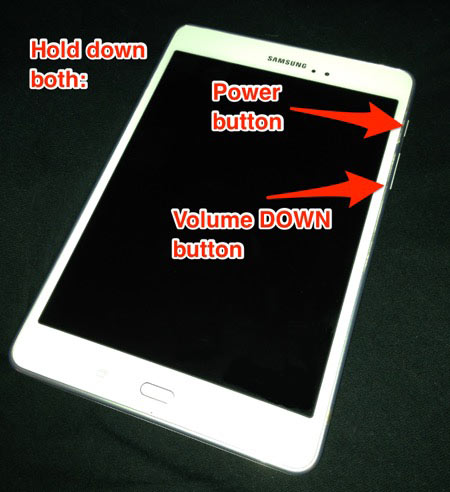
Πατήστε και κρατήστε πατημένο το κουμπί λειτουργίας της συσκευής Android και το πλήκτρο μείωσης έντασης για τουλάχιστον 5 δευτερόλεπτα ή μέχρι να κλείσει η οθόνη.
Αφήστε τα κουμπιά μόλις δείτε την οθόνη να ανάβει ξανά. Αντί για τη συνηθισμένη οθόνη καλωσορίσματος, θα εμφανιστεί μια μαύρη οθόνη που δείχνει μια λίστα επιλογών κειμένου όπως "Απενεργοποίηση", "Επανεκκίνηση" ή "Λειτουργία πτήσης". Επιλέξτε επανεκκίνηση / επανεκκίνηση του τηλεφώνου σας Android.
Το κλειδί λειτουργίας δεν μπορεί να λειτουργήσει σωστά; Μπορείτε να ρωτήσετε "Πώς μπορώ να επανεκκινήσω το τηλέφωνό μου χωρίς κουμπί λειτουργίας". Σε αυτήν την περίπτωση, θα θέλαμε να σας δείξουμε πώς να επανεκκινήσετε το τηλέφωνο Android χωρίς να χρησιμοποιήσετε το πλήκτρο λειτουργίας.
Υπάρχουν πολλές διαδικασίες αντιμετώπισης προβλημάτων που μπορείτε να δοκιμάσετε εάν το κουμπί λειτουργίας δεν λειτουργεί, συμπεριλαμβανομένων:
◆ Αφήστε κάποιον άλλο να καλέσει το τηλέφωνό σας. Μερικές φορές αυτή η μέθοδος λειτουργεί και σας επιτρέπει να έχετε πρόσβαση στη συσκευή σας.

◆ Φορτίστε το τηλέφωνό σας Android και μπορεί επίσης να προκαλέσει την επανεκκίνηση.
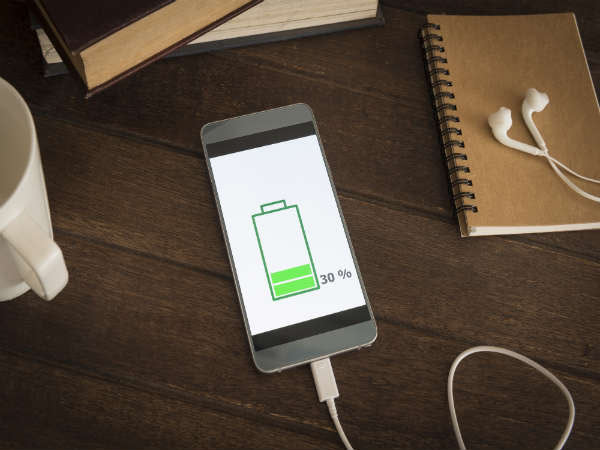
◆ Κρατήστε πατημένο το κουμπί της κάμερας. Αυτό θα ξεκινήσει την εφαρμογή κάμερας την οποία μπορείτε να απενεργοποιήσετε και να αποκτήσετε πρόσβαση σε άλλες λειτουργίες του τηλεφώνου.

Μπορείτε να δοκιμάσετε να χρησιμοποιήσετε μια εφαρμογή επανεκκίνησης Android μαλακή επανεκκίνηση Android. Υπάρχουν πολλές χρήσιμες εφαρμογές επανεκκίνησης Android για εύκολη επανεκκίνηση του τηλεφώνου, όπως Γρήγορη εκκίνηση, BootManager, Fast Reboot Pro, Reboot Recovery, Rebot Utility, Start-up Manager, Reboot Control και ούτω καθεξής.
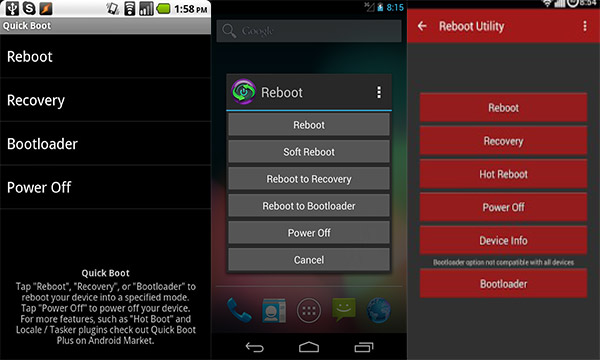
Μερικές φορές μπορεί να χρειαστεί να επανεκκινήσετε τη συσκευή σας Android με άλλους τρόπους και η χρήση του υπολογιστή σας είναι ένας από αυτούς τους τρόπους.
1Πραγματοποιήστε λήψη του κιτ ανάπτυξης συστήματος Android από τον ιστότοπο προγραμματιστών Android. Αποσυμπιέστε το αρχείο .zip. Στη συνέχεια, κάντε κλικ στο "Αναζήτηση" και επιλέξτε τον κατάλογο "C: Program Files".
2Κάντε δεξί κλικ στο "Computer" και επιλέξτε την επιλογή "Properties". Κάντε κλικ στο "Advanced System Settings"> "Environment Variables".
3Κάντε κλικ στο "Διαδρομή" και "Επεξεργασία" στο παράθυρο μεταβλητών συστήματος. Πατήστε "Τέλος" από το πληκτρολόγιο και αφήστε τον κέρσορα να είναι το τέλος της επιλογής. Μην πληκτρολογείτε ενώ το μονοπάτι.
4Πληκτρολογήστε C: \ Program Files \ AndroidADT \ sdk \ platform-tools \ και στη συνέχεια κάντε κλικ στο "OK" για να αποθηκεύσετε τις αλλαγές.
5Τοποθετήστε τον κέρσορα στην επάνω δεξιά γωνία της οθόνης και κάντε κλικ στο "Αναζήτηση". Πληκτρολογήστε "cmd" και, στη συνέχεια, κάντε κλικ στο εικονίδιο προγράμματος στα αποτελέσματα αναζήτησης. Αυτό θα ξεκινήσει το παράθυρο γραμμής εντολών.
6Ενεργοποιήστε τη συσκευή σας Android και συνδέστε την στον υπολογιστή με καλώδιο USB. Πληκτρολογήστε "adb shell" και μετά πατήστε "Enter". Το ADB θα συνδεθεί στη συσκευή και στη συνέχεια πληκτρολογήστε "Wipe_data" και πατήστε "enter". Η συσκευή σας θα επανεκκινήσει σε λειτουργία ανάκτησης και θα επαναφέρει τις εργοστασιακές ρυθμίσεις.
Εάν αυτές οι μέθοδοι που προτείνονται παραπάνω δεν μπορούν να λειτουργήσουν, ίσως χρειαστεί να αφαιρέσετε την μπαταρία. Αλλά αυτό λειτουργεί μόνο εάν έχετε αφαιρούμενη μπαταρία. Ορισμένες συσκευές διαθέτουν κλείδωμα ή διακόπτη μπαταρίας και πιέσατε προς τα κάτω για να αφήσετε την μπαταρία να σβήσει.

Σε αυτό το μέρος, θα σας δείξουμε απλώς τη διαφορά μεταξύ επαναφοράς και επανεκκίνησης καθώς και σκληρής επανεκκίνησης και μαλακής επανεκκίνησης.
Η επανεκκίνηση απλώς επανεκκινεί το τηλέφωνό σας. ΕΝΑ επαναφορά του τηλεφώνου Android σκουπίζει όλα τα δεδομένα για την εκκαθάριση σφαλμάτων.
Εάν χρησιμοποιείτε λογισμικό επανεκκίνησης για επανεκκίνηση του τηλεφώνου σας Android, είναι επανεκκίνηση του SOFT. Η αφαίρεση της μπαταρίας θα ήταν α HARD επανεκκίνηση στο τηλέφωνο καθώς αφορούσε το υλικό της συσκευής.
Σε περίπτωση που χάσετε δεδομένα κατά την επανεκκίνηση του τηλεφώνου, μπορείτε να κατεβάσετε δωρεάν και να δοκιμάσετε το καλύτερο Android Ανάκτηση Δεδομένων. Αυτό το εξαιρετικό εργαλείο θα σας βοηθήσει να βρείτε και να ανακτήσετε το χαμένο αρχείο Android.

Μπορείτε να μάθετε αυτόν τον οδηγό ανακτήστε τα διαγραμμένα δεδομένα στο Android.


Μπορείτε να παρακολουθήσετε το βίντεο και να μάθετε περισσότερα σχετικά με την ανάκτηση δεδομένων Android.